如何通过PS制作马赛克渐变背景图片
PS是现在十分常用的一款图片编辑软件,有些新用户不知道如何通过PS制作马赛克渐变背景图片,接下来就给大家介绍一下具体的操作步骤。
具体如下:
1. 首先第一步打开电脑中的PS软件,根据下图所示,先依次点击【文件-新建】选项,接着按照需求设置画布尺寸等参数,然后点击【确定】选项。
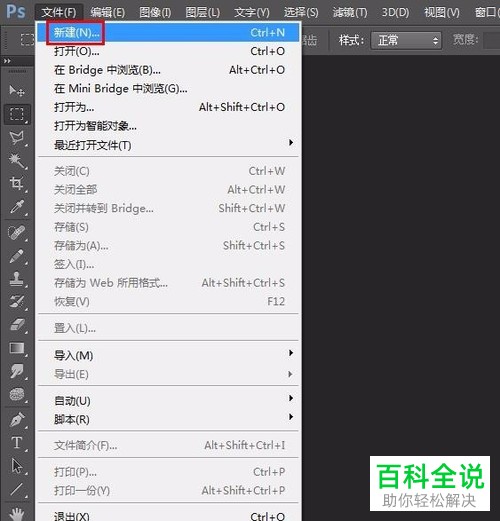

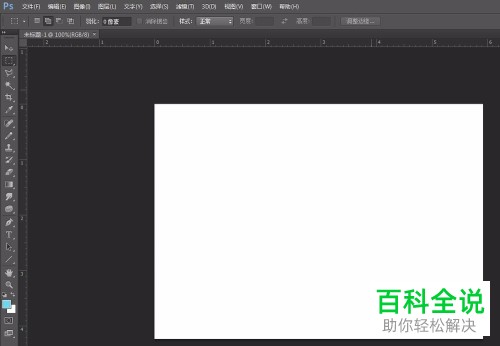
2. 第二步根据下图箭头所指,先点击左侧【设置前景色】图标,接着在弹出的窗口中按照需求选择颜色,然后点击【确定】选项。
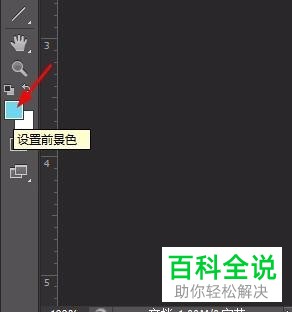
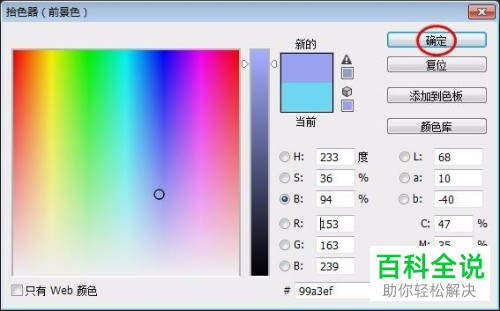
3. 第三步根据下图所示,先点击左侧【渐变工具】选项,接着长按鼠标左键在画布上拖动,这样就能添加渐变效果。
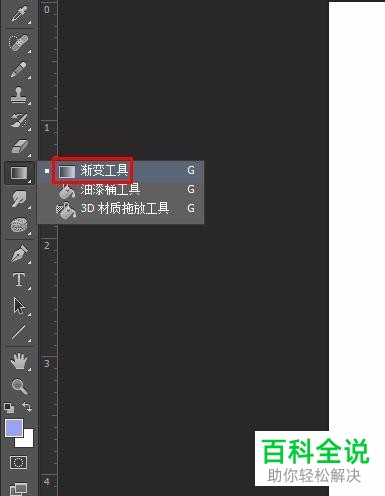
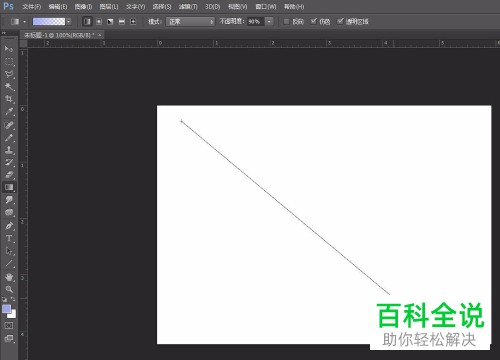

4. 第四步根据下图所示,依次点击【滤镜-像素化-马赛克】。
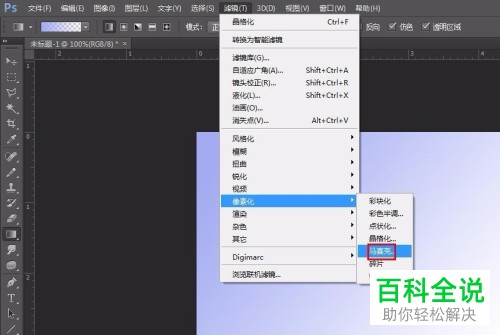
5. 第五步在弹出的窗口中,先按照需求设置单元格大小,接着根据下图所示,点击【确定】选项。

6. 第六步按下【Ctrl+J】快捷键,根据下图所示,复制背景图层。
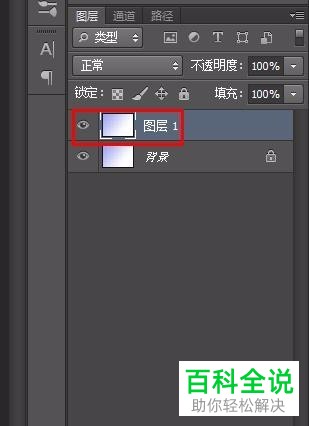
7. 第七步先按下【Ctrl+T】快捷键,接着根据下图所示,按照需求旋转图片并点击【应用】选项。

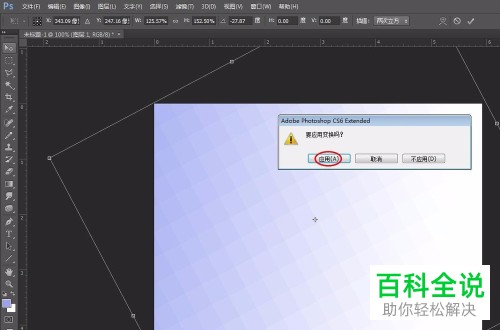
8. 最后根据下图所示,成功制作马赛克渐变背景图片。
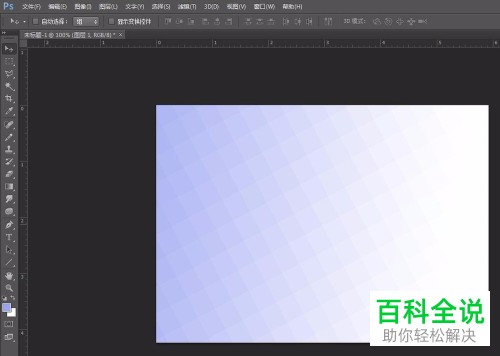
以上就是如何通过PS制作马赛克渐变背景图片的方法。
赞 (0)

